Compartir recuerdos valiosos y momentos impresionantes con la misma calidad que fueron capturadas en iPhone a veces puede ser un desafío. Entonces, algunos pueden preguntarse Cómo enviar fotos de alta resolución desde iPhone. Bueno, este artículo explora seis métodos para enviar fotos de alta resolución desde iPhone a iPhone, asegurando que cada píxel se conserva en su claridad original.
Además, también profundiza en técnicas para transferir fotos de resolución completa de iPhone a dispositivos y computadoras Android, que atiende a las diversas necesidades de los usuarios en diferentes plataformas.
Parte 1: Cómo enviar fotos de alta resolución desde iPhone a iPhone (6 maneras)
> Forma 1. Uso de la transferencia del teléfono
Transferencia telefónica es un producto destacado en la industria para enviar fotos entre varios dispositivos móviles. A diferencia de otras herramientas, ofrece la característica única de copiar datos de un iPhone a otro con solo un clic. Esta tecnología de vanguardia está diseñada para atender a personas que requieren transferencia perfecta de fotos, otros archivos multimedia e incluso contactos entre dispositivos iOS y Android.
¿Cómo enviar fotos de alta resolución desde iPhone a iPhone a través de la transferencia del teléfono?
Paso 1: inicie el programa y establezca una conexión de dispositivo
Al descargar el programa, asegúrese de iniciarlo en su computadora. Posteriormente, encontrará la interfaz principal que se asemeja a la imagen proporcionada. Luego deberá vincular ambos iPhones a la computadora.
Paso 2: Verifique el posicionamiento del dispositivo de origen y de destino
Después de la conexión de sus iPhones a la computadora, el programa los detectará. Asegúrese de que su dispositivo de envío esté designado como el dispositivo de origen y el receptor como dispositivo de destino. Si se posiciona incorrectamente, utilice el menú desplegable para corregir la ubicación.

Paso 3: Envíe fotos de alta resolución desde iPhone a iPhone
Opta por la opción «Fotos» y haga clic en el botón «Exportar al dispositivo». Esta acción le pedirá al programa que inicie automáticamente la transferencia de sus imágenes desde iPhone a iPhone.

Haga clic para saber:
> Way 2. Usar Airdrop
Airdrop es la forma más simple de compartir fotos o videos con usuarios cercanos de iPhone. Es el método de transferencia inalámbrica seguro de Apple, perfecto para compartir fotos de alta calidad entre iPhones. Aquí le mostramos cómo AirDrop Photos de un iPhone a otro:
- Active AirDrop en dos iPhones accediendo al «Centro de control», presionando y manteniendo presionado la tarjeta de configuración de la red, luego tocando «AirDrop» para encenderlo.
- Asegúrese de que tanto Bluetooth como WiFi estén habilitados en ambos dispositivos.
- Navegue a la aplicación Fotos en el iPhone de origen y seleccione las fotos deseadas.
- Presione el botón «Compartir», opte por «Airdrop» y elija el iPhone de destino.
- En el iPhone de destino, simplemente toque «Aceptar» para iniciar el proceso de transferencia.
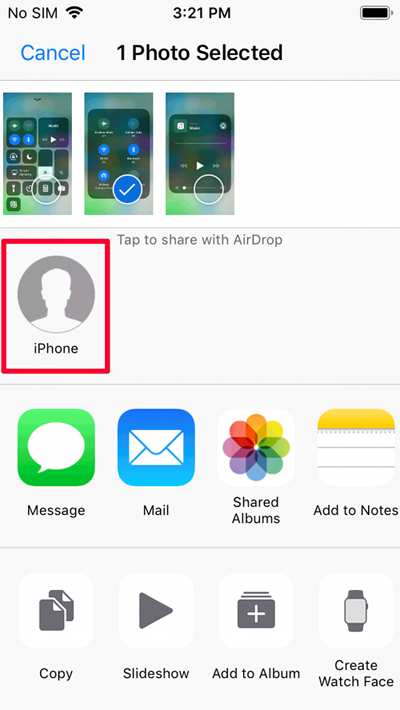
> Forma 3. Usando iMessage
Puede utilizar iMessage en su iPhone para enviar fotos de alta calidad a otro dispositivo Apple. Aunque enviar imágenes de esta manera puede llevar un poco más tiempo, la calidad permanece sin compromisos. Una vez que se completa el proceso, opte por iMessage para compartir fotos de su iPhone sin errores:
- Acceda a la aplicación «Configuración» en su iPhone.
- Desplácese hacia abajo y seleccione «Mensajes».
- Desplácese hacia abajo y deshabilite el «modo de imagen de baja calidad» desde la parte inferior.
- Este ajuste asegura que las imágenes que comparte a través de iMessage conserva su calidad original.
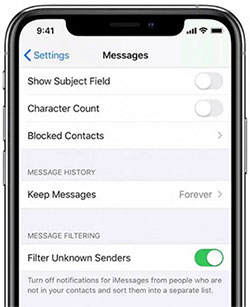
También se le recomienda comprimir sus imágenes como un archivo zip. Al crear un archivo zip de múltiples imágenes y videos utilizando la aplicación de archivos o aplicaciones de terceros, puede compartirlo a través de WhatsApp o iMessage en plena calidad. Los destinatarios pueden descomponer fácilmente el archivo en sus dispositivos Android o iOS.
> Way 4. Usando WhatsApp
WhatsApp facilita la transferencia de fotos fácil entre iPhones dentro de los chats o conversaciones grupales. Permite a los usuarios seleccionar rápidamente y enviar fotos simples o múltiples, mejorando la comunicación y el intercambio entre los usuarios de iPhone.
¿Cómo envío fotos de alta calidad desde iPhone al iPhone 15/14/13/11/11/x usando WhatsApp?
- En la aplicación Fotos, seleccione una o más fotos y toque el icono «Compartir».
- Toque «Guardar en archivos» y guárdelos en una ubicación.
- En WhatsApp, abra un chat y toque el icono «Plus».
- Seleccione «Documento» y navegue a la carpeta donde se guardan las imágenes.
- Para enviar una imagen, toque y envíela.
- Para copiar varias imágenes, toque el icono «Elipses», seleccione varias fotos, luego toque «Enviar».
Exploración adicional:
> Forma 5. Uso de Telegram
Telegram optimiza el intercambio de fotos entre iPhones, que permite la selección fácil y el envío de fotos individuales o múltiples dentro de los chats. Su interfaz fácil de usar mejora la comunicación y la colaboración, por lo que es conveniente para compartir recuerdos de alta calidad. Aquí está el método:
- Inicie telegrama en su antiguo iPhone.
- Navegue al chat, canal o chat grupal deseado.
- Toque el icono «PaperClip» ubicado en la esquina inferior izquierda.
- Seleccione «Archivo» de las opciones que aparecen.
- Elija «Foto» y seleccione la foto deseada para compartir, luego toque el botón «Enviar».
- Para obtener varias fotos, toque dentro de los círculos pequeños para seleccionar todas las imágenes deseadas, luego toque el botón «Enviar».
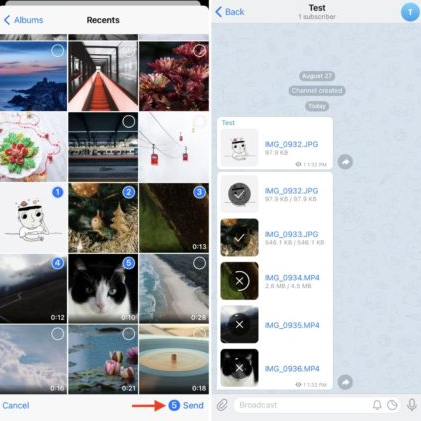
> Forma 6. Uso de la señal
La señal proporciona una plataforma segura para transferir fotos entre iPhones. Con su enfoque en la privacidad y la seguridad, los usuarios pueden compartir con confianza imágenes de alta calidad dentro de chats o grupos, asegurando una experiencia segura y perfecta. Aquí está el manual del usuario:
- Inicie la aplicación de señal en su iPhone.
- Toque su foto de perfil en la esquina superior izquierda.
- Seleccione «Uso de datos».
- Localice la opción «Medios enviados» y elija «Alto».
- Abra el chat donde desea compartir imágenes.
- Haga clic en el icono «+» y seleccione las imágenes.
- Toque el icono de la imagen y seleccione la calidad deseada: alta o baja.
- Finalmente, toque «Enviar» para compartir las imágenes.
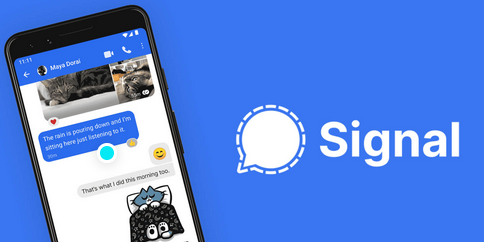
Parte 2: Cómo enviar fotos de alta resolución desde iPhone a Android de manera experta
Para los usuarios de iPhone que cambian a Android, Mobilekin Transfer for Mobile (WIN y Mac) ofrece una solución perfecta para transferir fotos y otros tipos de datos mientras se mantiene una alta resolución. Con un simple clic, puede copiar fotos y otros datos entre los dispositivos Android y iPhone. Además, este inteligente software de migración de datos puede manejar transferencias de archivos grandes sin límites.
![]()
![]()
¿Puede enviar una imagen de iPhone en alta resolución cuando el destino es un teléfono Android? Descarga simple este programa y pruébalo de la siguiente manera:
Paso 1: Comience por conectar sus dos dispositivos a su computadora con cables USB. Después de que están conectados, inicie el programa Transfer For Mobile. Luego, siga las instrucciones en pantalla para identificar ambos dispositivos.
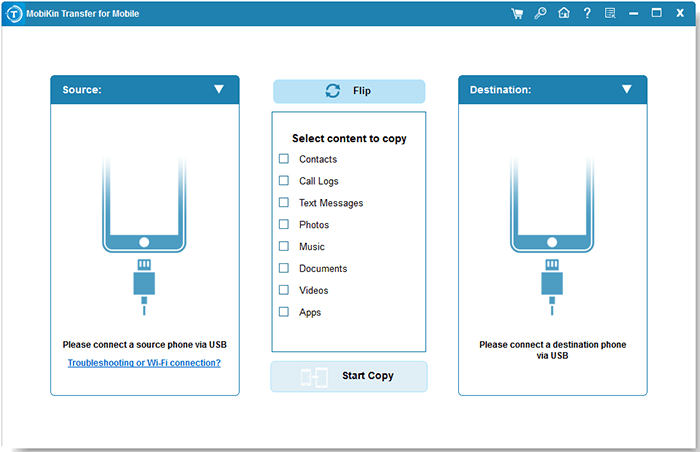
Paso 2: Una vez reconocido, designe el iPhone como el dispositivo fuente y el Android como el destino. Si están mal identificados, use el botón «Flip» para cambiar sus posiciones. Luego, elija «Fotos» de la lista de archivos que se muestran en la interfaz.
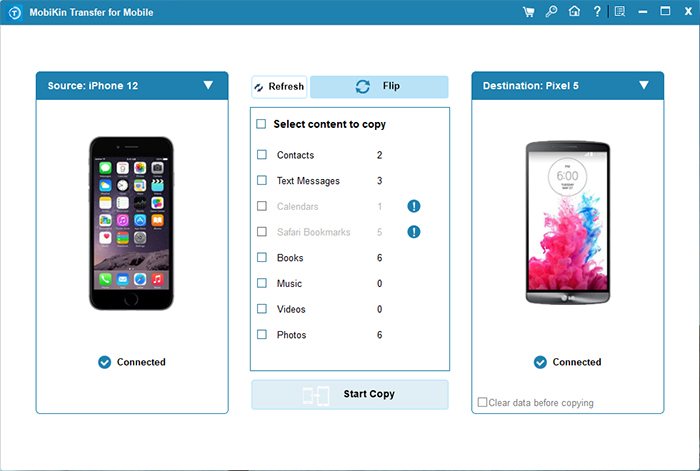
Paso 3: Comience la transferencia de iPhone a Android haciendo clic en el botón «Inicio de copia». Una vez que se complete la transferencia, recibirá una notificación que confirma su éxito.
Parte 3: Cómo enviar fotos de resolución completa desde iPhone a PC a través de fotos de iCloud
Hay una característica conocida como fotos de iCloud. Habilitar esta opción garantiza que todas las fotos de su iPhone se carguen en iCloud sin ninguna pérdida de calidad. Luego puede acceder a estas fotos a través de iCloud.com en su computadora. Las fotos de iCloud aseguran que sus fotos y videos permanezcan seguros, actualizados y fácilmente accesibles en todos sus dispositivos Apple.
¿Cómo mantengo la calidad de las imágenes de mi iPhone al enviarlas a la computadora usando iCloud?
- En su iPhone, conéctese a una red Wi-Fi estable y abra la aplicación «Configuración».
- Seleccione su nombre> Acceso «iCloud»> Elija «Fotos»> Active «Fotos de iCloud» y espera sincronización.
- En su PC, inicia un navegador y navegue a iCloud.com.
- Inicie sesión con su ID de Apple y contraseña y acceda a «fotos» para ver su galería iCloud.
- A partir de ahí, descargue fotos en su computadora con plena calidad.

Algunos pueden querer cambiar la resolución de fotos en su iPhone. Para hacerlo, vaya a la «configuración» de iPhone, active la «biblioteca de fotos de iCloud», seleccione «Descargar y mantener originales» para una resolución completa, guardar fotos en la aplicación de la cámara y elegir «alta eficiencia» en «Configuración de la cámara» para ajustes de formato y resolución de HEIC.
Suggested read: Cómo enviar videos de alta calidad de Android a iPhone 14/13/12/11/X: 7 mejores métodos
Conclusión
Preservar la alta resolución de las fotos de su iPhone asegura que cada detalle y matices de sus momentos capturados permanezca intacto, sin importar dónde se compartan o almacenen. Al emplear los métodos descritos en esta publicación, puede transferir con confianza sus fotos entre dispositivos o plataformas sin comprometer su calidad. Ahora, elija cualquiera de los métodos basados en su situación específica, asegurando que sus imágenes se disfruten como estaban destinadas a ser: vívidas, claras y llenas de vida.
